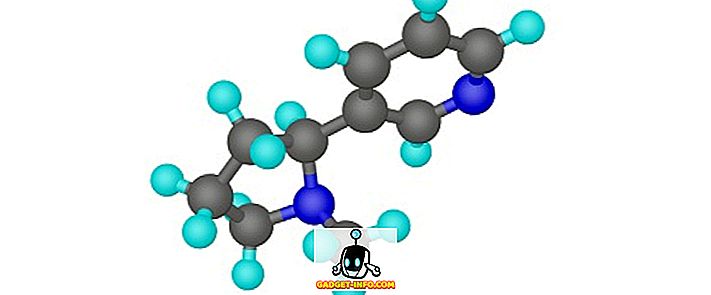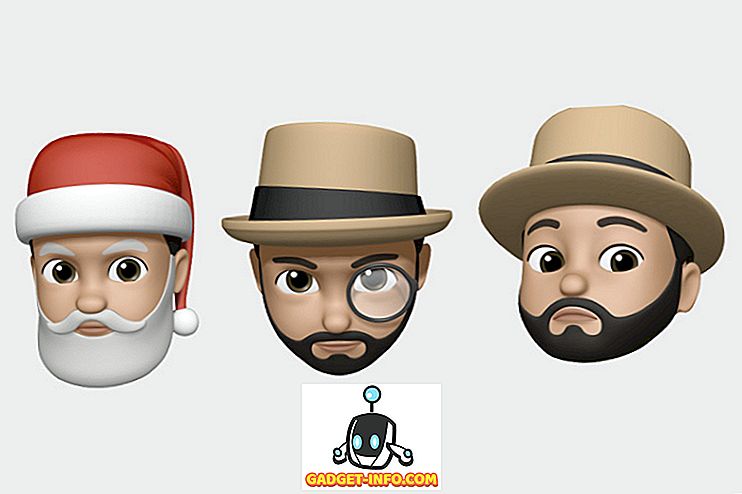Baru-baru ini, saya mencari secara online beberapa perangkat lunak gratis untuk membakar beberapa CD dan DVD di rumah, tetapi kemudian saya menyadari bahwa Windows telah memiliki perangkat lunak pembakar bawaan di Explorer. Sebenarnya sudah ada di sana selama bertahun-tahun, tetapi sangat tidak mencolok sehingga saya cenderung melupakannya sama sekali.
Windows juga memberi Anda opsi keren saat membakar CD dan DVD yang disebut Live File System, yang pada dasarnya membuat CD atau DVD Anda bertindak seperti USB flash drive, artinya Anda dapat mengedit, menambah, dan menghapus file pada disk seperti yang Anda lakukan pada flash. mendorong.
Pada artikel ini, saya akan menunjukkan kepada Anda cara membakar disk data dengan mudah menggunakan hanya Windows. Baca posting saya yang lain jika Anda ingin mempelajari cara membakar CD audio atau DVD yang dapat diputar.
Bakar CD / DVD di Windows
Untuk memulai, masukkan CD atau DVD ke PC Windows Anda dan Anda akan melihat dialog muncul di Notification Center atau sebagai jendela AutoPlay.


Jika tidak ada kotak dialog yang muncul untuk Anda, maka cukup buka Windows Explorer dan klik dua kali pada ikon drive CD / DVD. Kotak lain akan muncul menanyakan Anda bagaimana Anda ingin menggunakan disk ini.

Beri judul pada disk lalu pilih apakah Anda ingin disk bertindak seperti USB flash drive atau seperti disk yang dikuasai. Kerugian menggunakan opsi flash drive adalah Anda hanya dapat menggunakan disk di komputer yang menjalankan Windows XP dan lebih tinggi. Jelas, jika Anda membakar disk ini untuk perangkat lain, seperti CD atau DVD player, maka Anda harus memilih opsi kedua.

Selanjutnya, Anda akan mendapatkan jendela Explorer yang kosong tempat Anda dapat mulai menyeret dan melepaskan file yang ingin Anda bakar ke disk. Hal terbaik untuk dilakukan di sini adalah membuka jendela Explorer lain dengan file yang ingin Anda bakar.

Setelah Anda menyalin semua file yang ingin Anda bakar, klik Kelola di bawah Drive Tools dan Anda akan melihat opsi bernama Finish burning . Di Windows 7, Anda akan melihat opsi Burn to disc .


Panduan membakar akan muncul dan di sini Anda dapat memilih kecepatan perekaman. Secara default, ini harus secara otomatis diatur ke kecepatan tercepat yang dapat didukung oleh drive Anda.

Setelah proses pembakaran selesai, Anda harus mendapatkan pesan yang berhasil dan opsi untuk membakar disk lain.

Itu saja! Ini adalah proses yang sangat sederhana dan mudah untuk membakar CD atau DVD di Windows dan Anda tidak perlu khawatir menemukan dan menginstal perangkat lunak pihak ketiga lagi hanya untuk membakar beberapa disk. Nikmati!